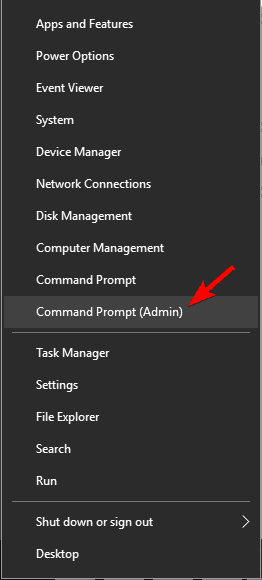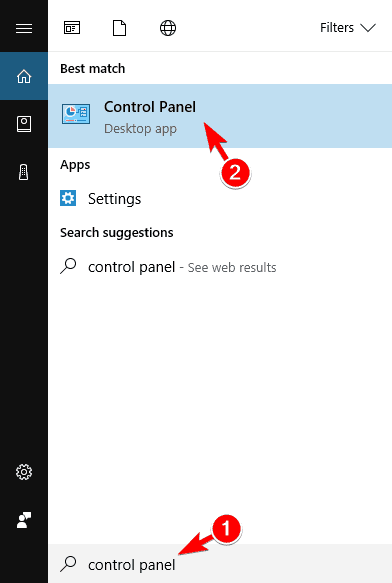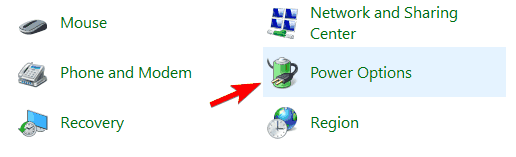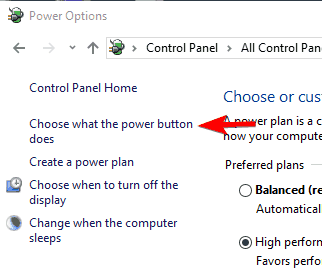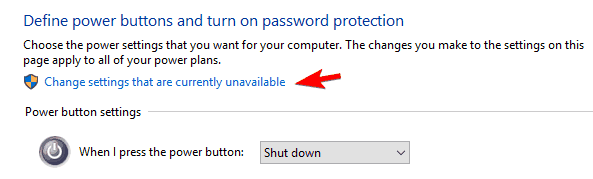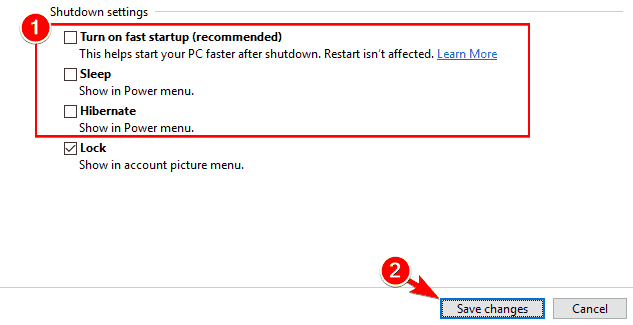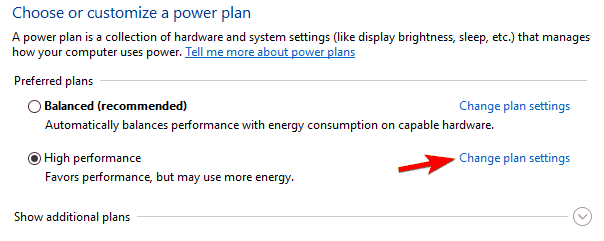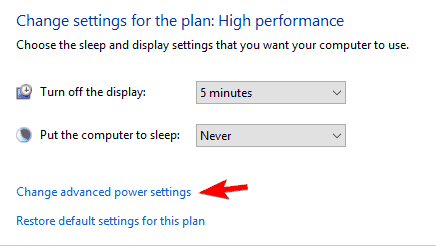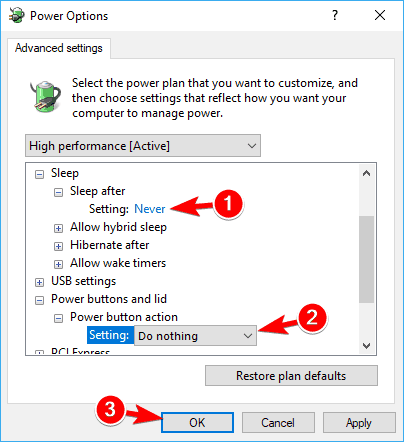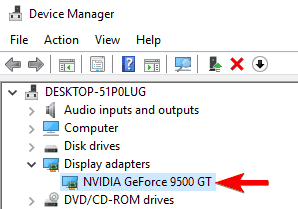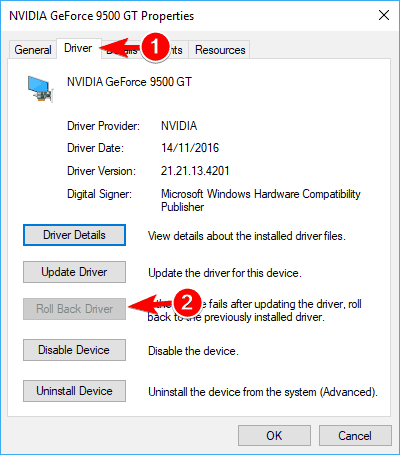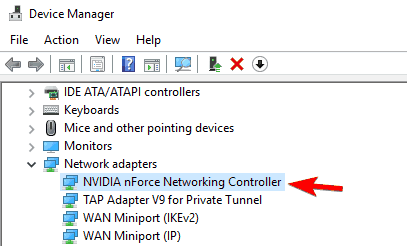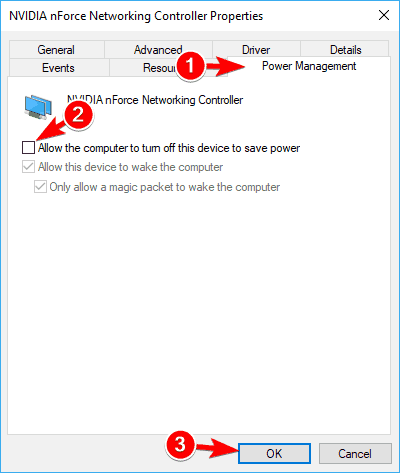Errore dello Stato di Alimentazione del Driver BSOD - Soluzioni
8 min. read
Published on
Key notes
- Driver Power State Failure è un errore BSoD e viene visualizzato principalmente come risultato di un driver incompatibile.
- A volte la corruzione del sistema può causare questo errore, quindi assicurati di controllare l’integrità del tuo sistema operativo.
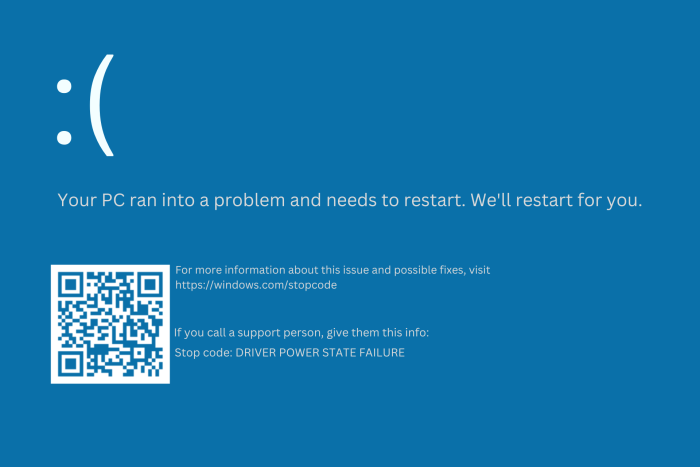
L’errore dello stato di alimentazione del driver è un errore BSOD e si verifica principalmente a causa dell’installazione di un driver incompatibile.
Nel 99% dei casi, il guasto dello stato di alimentazione del driver è causato dal posizionamento del sistema operativo in uno stato di modalità di sospensione. L’errore è causato dalle impostazioni di alimentazione o dal fatto che alcuni driver presentano problemi di incompatibilità nel sistema.
Come posso risolvere il guasto dello stato di alimentazione del driver?
Di seguito è riportata la nostra guida visiva per aiutarti a risolvere rapidamente il problema:
1. Accedi alla modalità provvisoria e rimuovi i driver installati di recente
1. u003cspanu003eClick the u003c/spanu003eu003cstrongu003eStartu003cspanu003e u003c/spanu003eu003c/strongu003eu003cspanu003eicon from your u003c/spanu003eu003cemu003eTaskbaru003cspanu003e u003c/spanu003eu003c/emu003eu003cspanu003ethen right-click the u003c/spanu003eu003cstrongu003ePoweru003cspanu003e u003c/spanu003eu003c/strongu003eu003cspanu003ebutton.u003c/spanu003e
2. u003cspanu003eHold the u003c/spanu003eu003ckbdu003eShiftu003c/kbdu003eu003cspanu003e key and click u003c/spanu003eu003cemu003eRestartu003c/emu003eu003cspanu003e.u003c/spanu003e
3. u003cspanu003eNext, select u003c/spanu003eu003cstrongu003eTroubleshootu003c/strongu003eu003cspanu003e.u003c/spanu003e
4. u003cspanu003eSelect u003c/spanu003eu003cstrongu003eAdvanced optionsu003c/strongu003e,u003cspanu003e followed by u003c/spanu003eu003cemu003eStartup Settingsu003c/emu003eu003cspanu003e.u003c/spanu003e
5. u003cspanu003eClick the u003c/spanu003eu003cstrongu003eRestartu003cspanu003e u003c/spanu003eu003c/strongu003eu003cspanu003ebutton.u003c/spanu003e
6. When your PC boots, press theu003cspanu003e u003c/spanu003eu003ckbdu003e4u003c/kbdu003eu003cspanu003e u003c/spanu003ekey oru003cspanu003e u003c/spanu003eu003ckbdu003eF4u003c/kbdu003eu003cspanu003e u003c/spanu003eon your keyboard in order to enteru003cstrongu003eu003cspanu003e u003c/spanu003eSafe Modeu003c/strongu003e.
7. u003cspanu003eNext, right-click the u003c/spanu003eu003cemu003eStartu003cspanu003e u003c/spanu003eu003c/emu003eu003cspanu003eicon and select u003c/spanu003eu003cstrongu003eDevice Manageru003c/strongu003eu003cspanu003e.u003c/spanu003e
8. u003cspanu003eHere, expand the section that contains the driver that is causing you issues, generally, it will have a yellow exclamation mark next to it, and select u003c/spanu003eu003cstrongu003eUninstall deviceu003c/strongu003eu003cspanu003e.u003c/spanu003e
9. Check whether the error is gone. If the Driver Power State Failure stop code persists, you’ll have to remove another recently installed driver. Repeat this step until your PC starts working again.
The Driver Power State Failure is likely to be solved by removing recently installed drivers in Safe Mode. First you boot your PC into Safe Mode, and then perform the uninstallation via Device Manager.
Questa è una soluzione semplice e potrebbe aiutarti a correggere l’errore Windows Driver Power State Failure, quindi perché non provarlo?
2. Aggiorna i tuoi driver
Per correggere il codice di arresto Driver Power State Failure sul tuo PC, ti consigliamo di aggiornare i driver. Farlo manualmente può essere una seccatura, ma ci sono strumenti che possono aiutarti.
3. Eseguire una scansione SFC
- Premi Windows Tasto + X e scegli Prompt dei comandi (amministratore) dall’elenco. Se il prompt dei comandi non è disponibile, seleziona invece PowerShell (amministratore) .
- Quando si apre il prompt dei comandi , inserisci il comando seguente e premi Invio per eseguirlo:
sfc /scannow - Verrà avviato il processo di scansione. Tieni presente che la scansione SFC può richiedere circa 10 minuti, quindi non interromperla.
Se non è possibile eseguire la scansione SFC o se la scansione non è in grado di risolvere il problema, gli utenti consigliano di utilizzare invece la scansione DISM . Per fare ciò, segui questi passaggi:
- Apri il prompt dei comandi come amministratore.
- Esegui i seguenti comandi:
DISM.exe /Online /Cleanup-image /scanhealth
DISM.exe /Online /Cleanup-image /Restorehealth - Dopo aver eseguito entrambi i comandi, controlla se il problema è stato risolto.
Se prima non sei riuscito a eseguire la scansione SFC, assicurati di eseguirla al termine della scansione DISM. Una volta eseguite entrambe le scansioni, il problema dovrebbe essere completamente risolto e il messaggio di errore non verrà più visualizzato.
Se ricevi il messaggio Driver Power State Failure , potresti riuscire a risolverlo seguendo le istruzioni sopra menzionate.
4. Modifica le impostazioni di alimentazione
- Premi il tasto Windows + S e accedi al pannello di controllo . Seleziona Pannello di controllo dall’elenco.
- Quando si apre il Pannello di controllo , individuare e fare clic su Opzioni risparmio energia .
- Fare clic su Scegli cosa fa il pulsante di accensione .
- Ora fai clic su Modifica impostazioni attualmente non disponibili .
- Disattiva Disattiva avvio rapido (consigliato) , opzioni Sospensione e Ibernazione . Fare clic sul pulsante Salva modifiche .
A volte può verificarsi un errore dello stato di alimentazione del driver sui dispositivi Dell a causa delle impostazioni di alimentazione.
Secondo gli utenti, potresti essere in grado di risolvere questo problema semplicemente disabilitando alcune impostazioni di alimentazione come ti abbiamo mostrato sopra.
5. Modifica le impostazioni del piano di risparmio energia
- Passare a Opzioni risparmio energia . Individua il piano attualmente selezionato e fai clic su Modifica impostazioni piano.
- Fare clic su Modifica impostazioni di alimentazione avanzate .
- Ora vedrai un elenco di impostazioni. Apri la sezione Sospensione e assicurati che Sospensione e Ibernazione siano impostati su Mai . Nella sezione Pulsanti di accensione e coperchio assicurati che tutto sia impostato su Non fare nulla . Ora fai clic su Applica e OK per salvare le modifiche.
- Facoltativo: impostare le impostazioni grafiche o PCI Express e Link State Power Management su Prestazioni massime . Fai lo stesso per le impostazioni dell’adattatore wireless.
Se utilizzi un laptop, gli utenti consigliano di rimuovere la batteria e collegarlo alla presa di corrente.
Dopo aver apportato queste modifiche, le funzionalità Sospensione e Ibernazione verranno completamente disabilitate e il problema dovrebbe essere risolto.
Se utilizzi frequentemente queste funzionalità, dovresti provare una soluzione diversa.
6. Disattiva o rimuovi il software antivirus
Il software antivirus è piuttosto importante, ma a volte il tuo antivirus può interferire con Windows e causare la visualizzazione dell’errore Driver Power State Failure .
Per risolvere questo problema, ti consigliamo di disabilitare temporaneamente il tuo software antivirus e verificare se questo risolve il problema. In caso contrario, potrebbe essere necessario disinstallare completamente il software antivirus.
Molti utenti hanno segnalato problemi con l’antivirus Avast, ma anche altri software antivirus possono causare la comparsa di questo problema.
Per rimuovere il software antivirus e tutti i file ad esso associati, si consiglia di utilizzare uno strumento di rimozione dedicato.
7. Ripristina i driver della scheda grafica alla versione precedente
- Apri Gestione dispositivi .
- Passare alla sezione Schede video e fare doppio clic sulla scheda grafica.
- Quando si apre la finestra Proprietà , vai alla scheda Driver e fai clic sul pulsante Ripristina driver .
- Attendi il completamento del processo.
Se l’opzione Rollback non è disponibile, dovrai disinstallare il driver della scheda grafica da Gestione dispositivi. In alternativa, puoi utilizzare CCleaner per rimuovere completamente tutti i file associati alla tua scheda grafica.
Dopo aver rimosso il driver, visita il sito Web del produttore della scheda grafica e scarica la versione precedente del driver. Dopo aver installato il driver, controlla se il problema è stato risolto.
8. Modifica le impostazioni di alimentazione nel Pannello di controllo di Nvidia
- Apri il Pannello di controllo di Nvidia .
- Nel riquadro di sinistra, seleziona Gestisci impostazioni 3D .
- Nel riquadro di destra, seleziona la scheda grafica dedicata come processore grafico preferito . Individua la modalità di risparmio energetico nell’elenco delle impostazioni e seleziona Preferisci prestazioni massime .
- Salva le modifiche e controlla se questo risolve il tuo problema.
Questa modalità utilizzerà più energia della batteria, quindi tienilo a mente se utilizzi un laptop. Se utilizzi la grafica AMD, puoi trovare impostazioni simili in Catalyst Control Center.
9. Modifica le opzioni di risparmio energia del tuo dispositivo
- Apri Gestione dispositivi .
- Individua la scheda di rete e fai doppio clic su di essa per aprire le sue proprietà .
- Passare alla scheda Risparmio energia e deselezionare Consenti al computer di spegnere il dispositivo per risparmiare energia . Fare clic su OK per salvare le modifiche.
Fatto ciò il problema dovrebbe essere completamente risolto. Tieni presente che il tuo PC ha più dispositivi che supportano questa funzionalità, quindi devi disabilitarla per tutti i dispositivi problematici.
A volte può verificarsi l’errore di errore dello stato di alimentazione del driver di Windows a causa delle impostazioni di alimentazione. Molti dispositivi possono essere spenti per risparmiare energia, ma a volte questa opzione può causare la comparsa di questo problema.
Altri problemi causati dal guasto dello stato di alimentazione del driver segnalati anche dagli utenti:
- Errore dello stato di alimentazione del driver in Windows 10 Toshiba, HP, Dell, Acer, Alienware, Samsung, Sony, Lenovo – Questo problema riguarda quasi tutti i dispositivi poiché qualsiasi dispositivo dipende dai driver, che devono essere costantemente aggiornati .
- Errore dello stato di alimentazione del driver Nvidia : assicurati di aggiornare o ripristinare il driver Nvidia per risolvere questa situazione.
- Errore stato alimentazione driver USB : a volte questo errore può verificarsi durante l’utilizzo di un dispositivo USB specifico. Per risolvere il problema, potrebbe essere necessario disconnettere tutti i dispositivi USB per trovare quello che causa questo problema.
- Errore dello stato di alimentazione del driver all’avvio, avvio : la modifica delle opzioni di alimentazione che continuano a cambiare è la migliore linea d’azione quando si verifica questo errore.
- Errore dello stato di alimentazione del driver in Photoshop, Autocad : applicazioni come queste richiedono che il driver GPU sia aggiornato per poter comunicare con esso in modo efficace.
- Driver Power State Failure SSD, disco rigido : a volte questo errore può essere causato da un nuovo disco rigido o SSD. Se ciò accade, potrebbe essere necessario aggiornare i driver del disco rigido e verificare se tutto è in ordine.
- Driver Power State Failure Kaspersky, McAfee – È noto che gli antivirus di terze parti causano questo problema insieme ad altri. Secondo gli utenti, questo problema si verifica solitamente se utilizzi Kaspersky o McAfee.
- Schermata blu Errore stato alimentazione driver : la schermata di errore 0x0000009f all’avvio viene solitamente attivata da un problema relativo al driver. Il problema è stato risolto da Microsoft nel file di aggiornamento KB 2983336.
- Driver Power State Failure ntoskrnl.exe : questo messaggio di errore a volte può mostrare il nome del file che causa l’errore. Gli utenti hanno segnalato che ntoskrnl.exe è la causa più comune di questo problema e sarà necessario risolverlo.
Per quelli di voi che hanno effettuato l’aggiornamento all’ultima versione, abbiamo una guida su come risolvere l’errore dello stato di alimentazione del driver in Windows 11.
A proposito della schermata blu della morte, evita questo orrore installando un software dedicato alla correzione dei BSOD.
Scrivici di seguito se hai altre domande aggiuntive su questo articolo e faremo in modo di risolvere il problema nel più breve tempo possibile.